Jika anda memerlukan penyuntingan sementara atau kerjasama, pilih versi dalam talian; Jika anda mengendalikan dokumen taip atau profesional yang kompleks, pilih versi desktop. Kerja pejabat ringan harian seperti senarai penulisan, menukar teks, bentuk mudah, Word Online benar -benar mencukupi, menyokong format asas, pemeriksaan ejaan, dan mengulas fungsi, dan tidak memerlukan pemasangan. Ia sesuai untuk pelajar membuat garis besar, pekerja pejabat menulis minit, dan pengubahsuaian sementara dokumen. Ia dihubungkan dengan lancar dengan OneDrive dan disimpan secara automatik, tetapi rangkaian tidak baik. Walau bagaimanapun, apabila menulis kertas, laporan, dokumen dengan struktur direktori, atau memasukkan carta, nota kaki, rujukan silang dan fungsi lain, versi dalam talian tidak dapat memenuhi keperluan. Pada masa ini, versi desktop yang lengkap diperlukan, yang menyokong perintah makro, sambungan pemalam dan lebih banyak jenis Cina yang halus; Versi dalam talian mempunyai kelebihan dalam penyuntingan kolaboratif, dan pelbagai orang dapat mengubah dan berkomunikasi secara real time pada masa yang sama, yang sesuai untuk kerja berpasukan. Walaupun versi desktop dapat dikendalikan melalui OneDrive, lebih baik menggunakan orang tunggal, dan sandaran tempatan lebih selamat; Cadangan: Pelbagai orang mempunyai keutamaan untuk penyuntingan masa nyata, dan hanya perlu berkongsi dan melihat, dan pilih versi dalam talian. Untuk menulis atau susun atur peribadi untuk masa yang lama, ia lebih stabil.

Gunakan versi dalam talian atau versi desktop? Ia sebenarnya bergantung pada senario penggunaan anda. Jika anda hanya mengedit dokumen sementara, atau perlu bekerjasama dan akses silang, versi dalam talian cukup sepenuhnya; Tetapi jika anda ingin berurusan dengan jenis -jenis yang kompleks dan banyak kerja teks, versi dalam talian akan sedikit terharu.
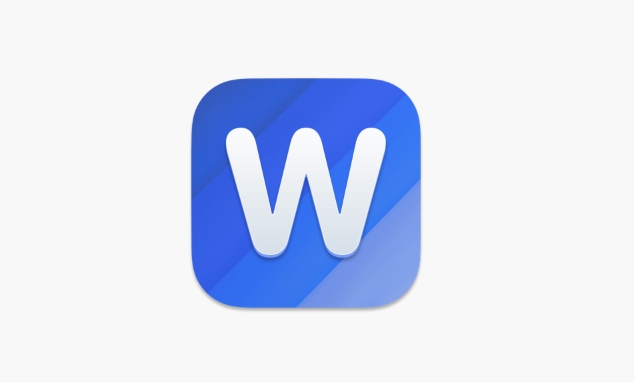
Pejabat Ringan Harian: Perkataan dalam talian sudah cukup
Jika anda hanya menulis senarai mudah, isi borang, dan ubah beberapa perenggan teks, Word Online sangat kompeten. Ia menyokong pemformatan asas, pemeriksaan ejaan, mengulas fungsi, dan yang paling penting, ia boleh digunakan dengan membuka pelayar tanpa memasang perisian.
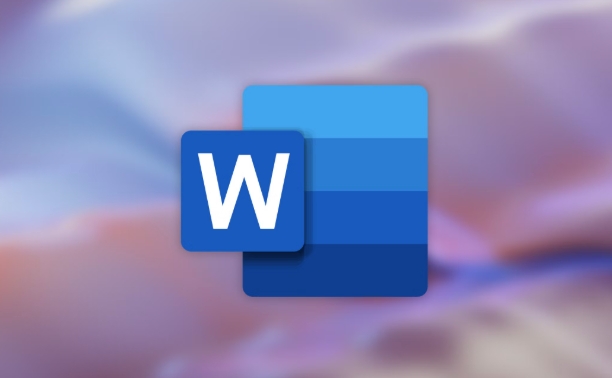
- Sesuai untuk pelajar membuat garis besar kerja
- Sesuai untuk pekerja pejabat menulis minit mesyuarat
- Sesuai untuk pengubahsuaian sementara dokumen yang dihantar oleh orang lain
Dan ia juga boleh dihubungkan dengan lancar dengan OneDrive, secara automatik menyimpan dan memulihkan versi pada bila -bila masa. Walau bagaimanapun, sedar bahawa pengalaman itu akan didiskaunkan apabila rangkaian tidak baik, dan beberapa ciri canggih tidak boleh digunakan.
Mengendalikan Dokumen Profesional: Versi Desktop
Apabila anda perlu melakukan tesis pengijazahan, laporan syarikat, dokumen dengan struktur direktori, atau memasukkan carta, nota kaki, rujukan silang dan fungsi lain, versi dalam talian nampaknya sangat diregangkan. Versi desktop bukan sahaja mempunyai fungsi lengkap, tetapi juga menyokong operasi lanjutan seperti sambungan plug-in dan arahan makro.
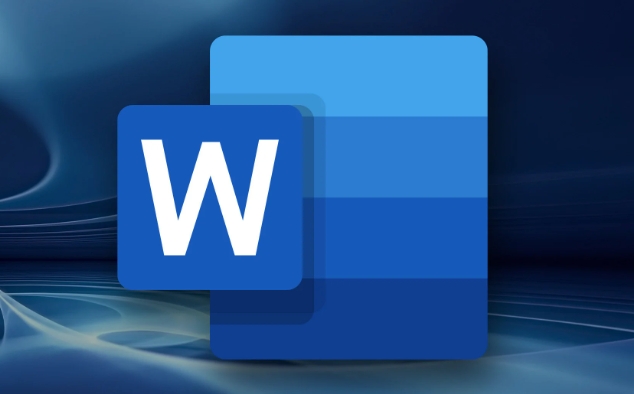
Contohnya:
- Ingin menjana direktori secara automatik? Versi dalam talian tidak menyokong
- Mahu batch menggantikan gaya? Versi desktop
- Ingin membenamkan jadual Excel dan sambungkannya? Versi desktop yang lebih stabil
Selain itu, versi desktop menyokong penapisan Cina yang lebih baik, seperti menyesuaikan tanda baca dan lekukan perenggan secara automatik, yang jauh lebih terperinci daripada versi dalam talian.
Kerjasama dan Penyegerakan: masing -masing mempunyai kelebihan tersendiri, ia bergantung pada cara anda menggunakannya
Kelebihan terbesar versi dalam talian adalah penyuntingan kolaboratif. Pelbagai orang boleh mengubahnya dalam satu dokumen pada masa yang sama, lihat kursor pihak lain, dan berkomunikasi dalam masa nyata. Sistem komen juga lebih intuitif dan sesuai untuk kerja berpasukan.
Walaupun versi desktop juga boleh dikendalikan melalui OneDrive, ia pada dasarnya lebih popular untuk kegunaan tunggal. Walau bagaimanapun, ia menjimatkan sandaran secara tempatan, yang membuat orang berasa lebih selamat, terutama ketika menghadapi masalah rangkaian.
Cadangan:
- Perlu diedit secara real time oleh beberapa orang → Versi Keutamaan Dalam Talian
- Hantarkan sahaja kepada orang lain untuk melihat → mudah menggunakan versi dalam talian
- Menulis atau menaip untuk masa yang lama → menggunakan versi desktop lebih stabil
Ini pada dasarnya berlaku. Kedua -dua versi mempunyai kegunaan sendiri, tidak perlu mengatakan mana yang lebih baik. Kuncinya adalah memilih mengikut tugas anda sendiri. Sekarang Microsoft juga bekerja keras untuk membuat pengalaman dua lagi bersatu, tetapi jurang dalam fungsi teras masih wujud dalam jangka pendek.
Atas ialah kandungan terperinci Microsoft Word Online vs Desktop. Untuk maklumat lanjut, sila ikut artikel berkaitan lain di laman web China PHP!

Alat AI Hot

Undress AI Tool
Gambar buka pakaian secara percuma

Undresser.AI Undress
Apl berkuasa AI untuk mencipta foto bogel yang realistik

AI Clothes Remover
Alat AI dalam talian untuk mengeluarkan pakaian daripada foto.

Clothoff.io
Penyingkiran pakaian AI

Video Face Swap
Tukar muka dalam mana-mana video dengan mudah menggunakan alat tukar muka AI percuma kami!

Artikel Panas

Alat panas

Notepad++7.3.1
Editor kod yang mudah digunakan dan percuma

SublimeText3 versi Cina
Versi Cina, sangat mudah digunakan

Hantar Studio 13.0.1
Persekitaran pembangunan bersepadu PHP yang berkuasa

Dreamweaver CS6
Alat pembangunan web visual

SublimeText3 versi Mac
Perisian penyuntingan kod peringkat Tuhan (SublimeText3)

Topik panas
 Cara Menggunakan Parentheses, Kurungan Square, dan Curly Braces di Microsoft Excel
Jun 19, 2025 am 03:03 AM
Cara Menggunakan Parentheses, Kurungan Square, dan Curly Braces di Microsoft Excel
Jun 19, 2025 am 03:03 AM
Parenthes Pautan Pantas: Mengawal Perintah Opera
 Toolbar Akses Pantas Outlook: Sesuaikan, Pindah, Sembunyikan dan Tunjukkan
Jun 18, 2025 am 11:01 AM
Toolbar Akses Pantas Outlook: Sesuaikan, Pindah, Sembunyikan dan Tunjukkan
Jun 18, 2025 am 11:01 AM
Panduan ini akan membimbing anda melalui cara menyesuaikan, bergerak, menyembunyikan, dan menunjukkan bar alat Akses Pantas, membantu anda membentuk ruang kerja Outlook anda agar sesuai dengan rutin harian dan keutamaan anda. Bar Alat Akses Pantas di Microsoft Outlook adalah USEFU
 Cara memasukkan pemetik tarikh dalam e -mel dan templat Outlook
Jun 13, 2025 am 11:02 AM
Cara memasukkan pemetik tarikh dalam e -mel dan templat Outlook
Jun 13, 2025 am 11:02 AM
Ingin memasukkan tarikh dengan cepat di Outlook? Sama ada anda menyusun e-mel satu kali, jemputan mesyuarat, atau templat yang boleh diguna semula, panduan ini menunjukkan kepada anda bagaimana untuk menambah pemetik tarikh yang boleh diklik yang menjimatkan masa anda. Menambah Popup Kalendar ke E -mel Outlook
 Buktikan kemahiran Microsoft Excel dunia anda dengan ujian cara geek (pertengahan)
Jun 14, 2025 am 03:02 AM
Buktikan kemahiran Microsoft Excel dunia anda dengan ujian cara geek (pertengahan)
Jun 14, 2025 am 03:02 AM
Sama ada anda telah mendapat promosi pekerjaan yang berfokus pada data atau baru-baru ini mengambil beberapa teknik Microsoft Excel baru, mencabar diri anda dengan ujian How-to Geek Intermediate Excel untuk menilai kecekapan anda! Ini adalah yang kedua dalam siri tiga bahagian. The
 Cara memadam baris dari julat yang ditapis tanpa terhempas Excel
Jun 14, 2025 am 12:53 AM
Cara memadam baris dari julat yang ditapis tanpa terhempas Excel
Jun 14, 2025 am 12:53 AM
Pemadaman Pantas Pantas Pantas Pantas Pantas Terhadap Excelsort Data terlebih dahulu untuk mengelakkan Excel dari crashingremoving baris dari julat yang ditapis besar di Microsoft Excel boleh memakan masa, menyebabkan program itu menjadi tidak responsif, atau bahkan LEA
 Cara Beralih ke Mod Gelap di Microsoft Excel
Jun 13, 2025 am 03:04 AM
Cara Beralih ke Mod Gelap di Microsoft Excel
Jun 13, 2025 am 03:04 AM
Semakin banyak pengguna membolehkan mod gelap pada peranti mereka, terutamanya dalam aplikasi seperti Excel yang mempunyai banyak elemen putih. Sekiranya mata anda sensitif terhadap skrin yang terang, anda menghabiskan berjam -jam bekerja di Excel, atau anda sering bekerja selepas gelap, swit
 Ujian Kemahiran Essential Microsoft Excel
Jun 12, 2025 pm 12:01 PM
Ujian Kemahiran Essential Microsoft Excel
Jun 12, 2025 pm 12:01 PM
Sama ada anda telah mendarat wawancara kerja untuk peranan yang memerlukan kemahiran Microsoft Excel asas atau anda ingin menyelesaikan masalah dunia nyata, ambil ujian How-to Geek Beginner Excel untuk mengesahkan bahawa anda memahami asas-asas dari Sprea yang popular ini
 Helaian Google Importrange: Panduan Lengkap
Jun 18, 2025 am 09:54 AM
Helaian Google Importrange: Panduan Lengkap
Jun 18, 2025 am 09:54 AM
Pernah memainkan permainan "hanya satu salinan cepat" dengan Google Helaian ... dan kehilangan satu jam dalam hidup anda? Apa yang bermula sebagai pemindahan data mudah dengan cepat bola salji menjadi mimpi ngeri ketika bekerja dengan maklumat dinamik. Mereka "Pembetulan cepat & qu






